Ukloni Start.Facemoods.com (Poboljšane instrukcije)
Start.Facemoods.com Priručnik za uklanjanje
Što je Start.Facemoods.com?
Što moram znati o tražilici Start.Facemoods.com?
Kad ste na internetu u potrazi za nekom informacijom, nije samo važno što tražite, već je također važno koju tražilicu pritom koristite. Pa ako u pretraživanju koristite stranicu Start.Facemoods.com, mi vam savjetujemo da razmislite o korištenju usluga neke druge, daleko pouzdanije, stranice jer korištenje upravo ove tražilice može izazvati ozbiljne probleme na računalu. Zapravo, Start.Facemoods.com uopće nije pouzdana niti korisna tražilica. Ona se pretvara da nešto vrijedi, dok je zapravo na popisu potencijalno nepoželjnih programa (potentially unwanted program, PUP), a spada i u kategoriju otimača preglednika. Bit ovakvih programa je preuzimanje kontrole nad preglednikom, izmjena njegovih postavki i preusmjeravanje korisnika na opasne stranice. Pokušat ćemo opširnije objasniti svaki od tih koraka.
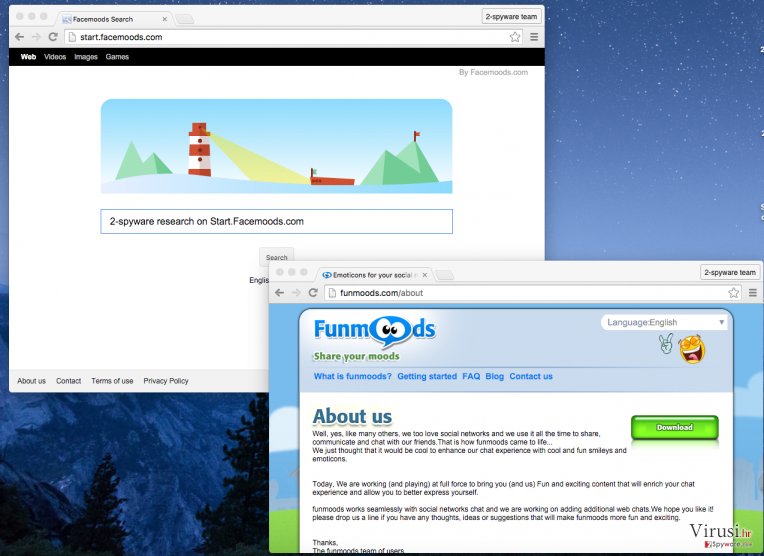
Prvo, morate biti svjesni toga da programi kao što je Start.Facemoods.com neprimjetno preuzimaju kontrolu nad sistemom, pogotovo ako ste neoprezni prilikom preuzimanja i instaliranja besplatnih programa s interneta. Čim se nađe u vašem računalu, ovaj virus će preuzeti kontrolu nad preglednicima i početi s promjenom postavki. Primijetit ćete da su početna stranica, zadana tražilica i nova kartica (tab) promijenjene u Start.Facemoods.com. Nadalje, ako pokušate postavke vratiti na staro, dodatni programčić koji je instalirao sam virus ponovno vraća odgovarajuće postavke. Rezultati pretraga ove lažne tražilice najvjerojatnije će biti irelevantni za upite koje ste unijeli jer je primarni cilj virusa progurati svoje reklame i promovirati sponzorirane linkove, a na korisne informacije možete zaboraviti. Na kraju, savjetujemo vam da budete posebno pažljivi kad klikate na linkove koji će vam biti prikazani u rezultatima pretrage jer otimači preglednika, poput virusa Start.Facemoods.com, preusmjeravaju korisnike na sumnjive stranice na kojima se nalazi zaraženi sadržaj kojim ćete svoje računalo samo još više zagaditi. Dakle, ako primijetite bilo koji od ovih simptoma tijekom surfanja internetom, preporučujemo vam uklanjanje virusa Start.Facemoods.com i s njim povezanog sadržaja čim to bude moguće. Da bi to učinili, inzistiramo na korištenju profesionalne aplikacije za uklanjanje spywarea, npr. program FortectIntego.
Kako se moje računalo zarazilo virusom Start.Facemoods.com?
Ovo je zapravo pitanje koje muči većinu korisnika PC-ja koji dožive preuzimanje kontrole nad preglednikom. Odgovor ćete pronaći u agresivnoj marketinškoj metodi koja se naziva “bundling”. Danas se većina potencijalno nepoželjnih programa distribuira uz razne popularne besplatne programe koji se mogu pronaći diljem interneta. Obično se linkovi za download takvih programa u paketu (bundle) mogu pronaći na nepouzdanim web stranicama za preuzimanje.
Čak i kad korisnik preuzme takav programski paket, još uvijek je moguće spriječiti nepoželjne programe koji žele ući u sistem računala. Ponajprije, korisnik mora biti pažljiv tijekom svakog koraka instalacije. Obavezno odaberite “Prilagođenu” ili “Naprednu” (“Custom” ili “Advanced”) instalaciju, što će vam pomoći pri praćenju programa koji su, osim onog odabranog, uključeni u paket. također, nemojte zaboraviti ukloniti unaprijed postavljene kvačice kojima se dozvoljavaju promjene u postavkama vašeg preglednika.
Uklanjanje virusa Start.Facemoods.com može biti dug proces, no ako primijetite ovaj program u vašem sistemu, nemojte oklijevati i ne gubite vrijeme, već se odmah riješite ove prijetnje računalnom sistemu. Pripremili smo vam opsežne upute o tome kako iz računala ukloniti malware program Start.Facemoods.com. Pronaći ćete ih na drugoj stranici ovog članka.
Kako mogu ukloniti virus Start.Facemoods.com iz svog računala?
Morate biti svjesni da jednostavno brisanje programa s kojim je u paketu stigla inficirana aplikacija nikako neće biti dovoljno. Čak i ako je deinstalirate, postavke preglednika neće se promijeniti (vratiti u početno stanje). Da bi izbrisali virus Start.Facemoods.com iz vašeg računala, morate locirati datoteke koje mu pripadaju i obrisati ih.
Otimača preglednika Start.Facemoods.com možete se riješiti ručno – samo pratite korake vodiče koji slijedi niže. Međutim, ako želite skenirati svoje računalo renomiranim anti-malware programom i provjeriti ima li u vašem računalu drugih potencijalno opasnih programa, preporučujemo upotrebu jednog od sljedećih programa:
Uz pomoć programa FortectIntego moći ćete ukloniti štetu koju je napravio virus. Programi SpyHunter 5Combo Cleaner i Malwarebytes preporučuju se za detektiranje potencijalno nepoželjnih programa i virusa, kao i svih datoteka i unosa u registar koji su povezani s njima.
Ručni Start.Facemoods.com Priručnik za uklanjanje
Deinstalacija iz Windowsa
Da biste uklonili Start.Facemoods.com računala s Windowsima 10 ili 8, molimo vas da pratite sljedeće korake:
- Upišite Control Panel u kućicu s tražilicom za Windowse i stisnite Enter ili kliknite na rezultate pretraživanja.
- Ispod sekcije Programs, odaberite Uninstall a program.

- Na popisu pronađite unose povezane s Start.Facemoods.com (ili bilo kojim nedavno instaliranim sumnjivim programom).
- Desnom tipkom miša (Right-click) kliknite na aplikaciju i odaberite Uninstall.
- Ako se pojavi User Account Control, kliknite na Yes.
- Pričekajte da se proces deinstalacije završi i kliknite na OK.

Ako ste korisnik Windowsa 7 ili XP, pratite upute koje slijede:
- Kliknite na Windows Start > Control Panel koji se nalazi na desnoj strani otvorenog menija (ako ste korisnik Windowsa XP, kliknite na Add/Remove Programs).
- U Control Panelu, odaberite Programs > Uninstall a program.

- Odaberite nepoželjnu aplikaciju tako da na nju kliknete jednom.
- Pri vrhu, kliknite na Uninstall/Change.
- Na upit o potvrdi vaše akcije, odaberite Yes.
- Kliknite na OK jednom kad se proces uklanjanja završi.
Uklonite Start.Facemoods.com iz Mac OS X sistema
-
Ako koristite OS X, kliknite na gumb Go u gornjem lijevom kutu ekrana te odaberite Applications.

-
Čekajte dok ne vidite mapu Applications i potražite Start.Facemoods.com ili bilo koje sumnjive programe u njoj. Sada kliknite desnom tipkom miša na svaki od unosa te odaberite Move to Trash.

Resetirajte MS Edge/Chromium Edge
Obrišite nepoželjne ekstenzije iz preglednika MS Edge:
- Odaberite Menu (tri horizontalne točkice u gornjem desnom kutu prozora) i odaberite Extensions.
- S popisa odaberite ekstenziju i kliknite na Gear (ikonicu zupčanika).
- Kliknite na Uninstall koji se nalazi pri dnu.

Očistite kolačiće i ostale podatke spremljene tijekom surfanja:
- Kliknite na Menu (tri horizontalne točkice u gornjem desnom kutu prozora preglednika) i odaberite Privacy & security.
- Pod Clear browsing data odaberite Choose what to clear.
- Odaberite sve (izostavite lozinke, iako biste mogli ostaviti i Media licenses, ako je moguće) i kliknite na Clear.

Vratite postavke za novu karticu (tab) i početnu stranicu u početno stanje:
- Kliknite na ikonicu manija i odaberite Settings.
- pronađite sekciju On startup.
- Kliknite na Disable ako ste pronašli neku sumnjivu domenu.
Resetirajte MS Edge ako vam koraci iznad nisu pomogli:
- Pritisnite Ctrl + Shift + Esc da biste otvorili Task Manager.
- Kliknite na strelicu More details koja se nalazi pri dnu prozora.
- Odaberite karticu (tab) Details.
- Sada skrolajte prema dolje i pronađite svaki unos koji u sebi sadrži naziv Microsoft Edge. Desnom tipkom miša kliknite na svaki od tih unosa i odaberite End Task da biste prekinuli rad preglednika MS Edge.

Ako vam ovo rješenje nije pomoglo , morat ćete upotrijebiti naprednu metodu resetiranja preglednika Edge. Prije nastavka morali biste napraviti sigurnosnu kopiju svojih podataka.
- Na računalu pronađite sljedeći folder: C:\\Users\\%username%\\AppData\\Local\\Packages\\Microsoft.MicrosoftEdge_8wekyb3d8bbwe.
- Pritisnite na tipkovnici Ctrl + A da biste odabrali sve foldere.
- Desnom tipkom miša kliknite na njih i odaberite Delete.

- Sada desnom tikom miša kliknite na gumb Start i odaberite Windows PowerShell (Admin).
- Kad se otvori novi prozor, kopirajte i zalijepite sljedeću komandu, pa pritisnite Enter:
Get-AppXPackage -AllUsers -Name Microsoft.MicrosoftEdge | Foreach {Add-AppxPackage -DisableDevelopmentMode -Register “$($_.InstallLocation)\\AppXManifest.xml” -Verbose

Upute za Edge Chromium
Obrišite ekstenzije iz preglednika MS Edge (Chromium):
- Otvorite Edge i klikanjem odaberite Settings > Extensions.
- Obrišite nepoželjne ekstenzije tako što ćete kliknuti na Remove.

Očistite cache i podatke od spremljene tijekom surfanja:
- Kliknite na Menu i idite na Settings.
- Odaberite Privacy and services.
- Pod Clear browsing data odaberite Choose what to clear.
- Pod Time range birajte All time.
- Odaberite Clear now.

Resetirajte MS Edge (Chromium):
- Kliknite na Menu i odaberite Settings.
- Na lijevoj strani odaberite Reset settings.
- Odaberite Restore settings to their default values (resetirajte postavke na početne vrijednosti).
- Potvrdite s Reset.

Resetirajte Mozillu Firefox
Uklonite opasne ekstenzije:
- Otvorite preglednik Mozilla Firefox i kliknite na Menu (tri horizontalne linije u gornjem desnom kutu prozora).
- Odaberite Add-ons.
- Ovdje odaberite pluginove koji su povezani s Start.Facemoods.com i kliknite na Remove.

Resetirajte početnu stranicu (homepage):
- Kliknite na tri horizontalne crte u gornjem desnom kutu da biste otvorili meni.
- Odaberite Options.
- Pod opcijama za Home, upišite adresu vaše omiljene stranice koja će se otvoriti svaki put kad pokrenete preglednik Mozilla Firefox.
Očistite kolačiće i podatke o stranicama:
- Kliknite na Menu i odaberite Options.
- Idite na sekciju Privacy & Security.
- Skrolajte prema dolje i pronađite Cookies and Site Data.
- Kliknite na Clear Data…
- Odaberite Cookies and Site Data, kao i Cached Web Content i kliknite na Clear.

Resetirajte Mozillu Firefox
U slučaju da niste uspjeli ukloniti Start.Facemoods.com prateći upute iznad, morat ćete resetirati Mozillu Firefox:
- Pokrenite preglednik Mozilla Firefox i kliknite na Menu.
- Idite na Help i tamo odaberite Troubleshooting Information.

- Unutar sekcije Give Firefox a tune up kliknite na Refresh Firefox…
- Jednom kada vam iskoči pop-up prozor, potvrdite željenu akciju klikanjem na Refresh Firefox – to bi trebalo završiti uklanjanje Start.Facemoods.com.

Resetirajte Google Chrome
Obrišite maliciozne ekstenzije iz preglednika Google Chrome:
- Otvorite Google Chrome, kliknite na Menu (tri vertikalne točke u gornjem desnom kutu) i odaberite More tools > Extensions.
- U novootvorenom prozoru vidjet ćete sve instalirane ekstenzije. Deinstalirajte sve što vam je sumnjivo i što bi moglo biti povezano s Start.Facemoods.com tako da kliknete na Remove.

Očistite cache i podatke web stranica iz preglednika Chrome:
- Kliknite na Menu i odaberite Settings.
- Pod Privacy and security, odaberite Clear browsing data.
- Odaberite Browsing history, Cookies and other site data, kao i Cached images i files.
- Kliknite na Clear data.

Promijenite početnu stranicu:
- Kliknite na Menu i odaberite Settings.
- Potražite sumnjive stranice kao što je Start.Facemoods.com u sekciji On startup.
- Kliknite na Open a specific or set of pages i kliknite na tri točkice da biste došli do opcije Remove.
Resetirajte Google Chrome:
Ako vam prethodne metode nisu pomogle, resetirajte Google Chrome da biste eliminirali Start.Facemoods.com i sve njegove komponente:
- Kliknite na Menu i odaberite Settings.
- U Settings skrolajte prema dolje i kliknite na Advanced.
- Skrolajte prema dolje i pronađite sekciju Reset and clean up.
- Sada kliknite na Restore settings to their original defaults.
- Potvrdite s Reset settings da biste završili uklanjanje Start.Facemoods.com.

Resetirajte Safari
Uklonite nepoželjne ekstenzije iz preglednika Safari:
- Kliknite na Safari > Preferences…
- U novom prozoru odaberite Extensions.
- Odaberite nepoželjne ekstenzije povezane s Start.Facemoods.com i odaberite Uninstall.

Očistite kolačiće i ostale podatke web stranica iz Safarija:
- Kliknite na Safari > Clear History…
- Iz padajućeg menija pod Clear, odaberite all history.
- Potvrdite vaš odabir s Clear History.

Ako vam koraci iznad nisu pomogli, resetirajte Safari:
- Kliknite na Safari > Preferences…
- Idite na karticu (tab) Advanced.
- Stavite kvačicu u kućicu pokraj Show Develop menu.
- U meniju kliknite na Develop i zatim odaberite Empty Caches.

Nakon deinstalacije ovog potencijalno nepoželjnog programa i popravljanja svakog od Vaših web preglednika, preporučamo Vam da skenirate svoj računalno sustav reputabilnim anti-spywareom. Ovo će Vam pomoći da se riješite Start.Facemoods.com tragova registra te će također identificirati srodne parazite ili moguće malware infekcije na Vašem računalu. Za to možete koristiti naše najbolje malware uklanjače: FortectIntego, SpyHunter 5Combo Cleaner ili Malwarebytes.
Preporučujemo Vam
Nemojte dopustiti da vas vlada špijunira
Vlada ima mnogo problema vezanih uz praćenje korisnika i korisničkih podataka, kao i sa špijuniranjem građana, pa biste trebali uzeti u obzir i naučiti nešto više o sumnjivim praksama prikupljanja podataka. Pokušajte izbjeći bilo kakav pokušaj vlade da vas prati ili špijunira tako da na internetu postanete potpuno anonimni.
Možete odabrati drugu lokaciju kad budete online i pristupati bilo kakvom materijalu bez nekih posebnih ograničenja na sadržaj. Veoma lako možete imati internetsku vezu bez ikakvih rizika od hakerskih napada koristeći Private Internet Access VPN.
Kontrolirajte informacije kojima može pristupiti vlada ili bilo koja neželjena stranka i surfajte internetom bez mogućnosti da vas se špijunira. Čak i ako niste umiješani u ilegalne aktivnosti ili vjerujete svojem izboru usluga i platformi, budite sumnjičavi oko vlastite sigurnosti i poduzmite mjere predostrožnosti korištenjem usluge VPN-a.
Za slučaj malware napada, napravite sigurnosne kopije datoteka za kasniju upotrebu
Korisnici računala mogu na razne načine izgubiti podatke zahvaljujući cyber infekcijama ili upravo njihovom štetnom djelovanju. Softverski problemi koje stvaraju malware programi ili direktan gubitak podataka zbog šifriranja mogu dovesti do problema sa samim uređajem ili čak nanijeti permanentna oštećenja. Kada imate aktualne sigurnosne kopije, na veoma lagan način možete se oporaviti nakon takvog incidenta i nastaviti s radom.
Najbitnije je kreirati ažuriranja za svoje sigurnosne kopije, i to nakon bilo kakve promjene na računalu, pa ćete se moći vratiti točno u vrijeme prije nego je malware bilo što uspio promijeniti ili prije nego problemi s uređajem uzrokuju probleme s performansama ili oštećenje podataka. Kada imate raniju verziju svakog bitnog dokumenta ili projekta, lako ćete izbjeći frustracije i nervne slomove. To je pogotovo korisno kada se malware stvori niotkuda. Za potrebe vraćanja sistema u određenu točku u vremenu možete upotrijebiti Data Recovery Pro.


